Stop afbeeldingen automatisch weergeven in Windows 10 Mail-app

Voorkomen dat afbeeldingen automatisch worden gedownload in uw e-mailberichten is een goede beveiliging. Hier leest u hoe u ze kunt stoppen in de Windows 10 Mail-app.
Afbeeldingen blokkeren voor automatisch downloadenuw e-mailclient is een belangrijk onderdeel van de beveiliging. Zowel voor uw computer als voor uw online identiteit. Er zijn verschillende redenen waarom u moet voorkomen dat afbeeldingen in een e-mail automatisch worden gedownload. Het gebruik van afbeeldingen die schadelijke code bevatten, is een van de methoden die oplichters en spammers gebruiken om uw computer en / of netwerk te infecteren. De afzender kan bijhouden of u een bericht hebt geopend.
Veel gegevens worden ook teruggestuurd naar de afzender. Zodra uw apparaat contact maakt met de webserver om de afbeeldingen te downloaden, worden verschillende dingen onthuld, waaronder uw e-mailadres, uw e-mailclientnaam en -versie, uw IP-adres, uw ISP, uw locatie en meer. Al deze gegevens kunnen door de afzender worden verzameld en helpen bij het instellen van phishing-schema's. Phishing-zwendel gebruikt afbeeldingen om u te linken naar corrupte sites die legitiem lijken, bijvoorbeeld van uw bank of PayPal. Ze kunnen u misleiden om uw inloggegevens of andere persoonlijke gegevens in te voeren.
Voorkomen dat afbeeldingen automatisch worden gedownloadkan ook de prestaties verbeteren als u een traag apparaat of netwerkverbinding gebruikt. Het is ook een goede manier om te voorkomen dat aanstootgevende afbeeldingen opduiken. Er zijn verschillende geldige redenen om afbeeldingen niet automatisch te laten downloaden. Dit doe je in de Windows 10 Mail-app.
Stop afbeeldingen van automatisch downloaden in Windows 10 Mail
- Open de mail-app en ga naar instellingen knop (tandwielpictogram) in de linkerbenedenhoek van de app.
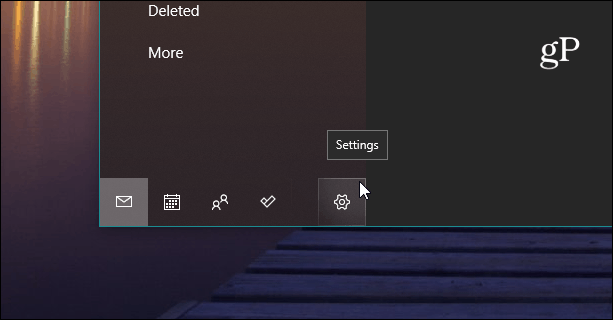
- Klik vervolgens vanuit de optie Instellingen op Leesvenster.
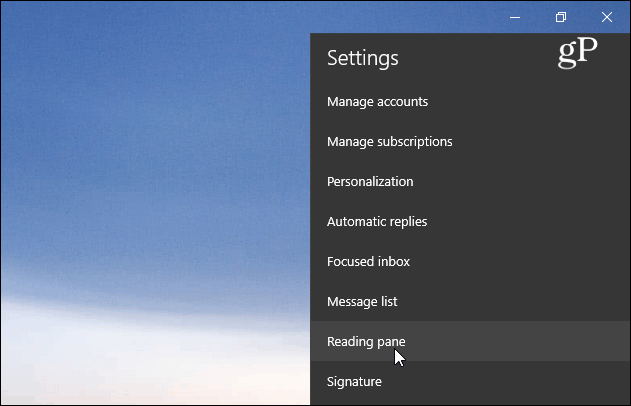
- Nu, wanneer de opties van het leesvenster worden geopend, bladert uomlaag en onder het gedeelte Externe inhoud, schakel de schakelaar uit naast de optie "Externe afbeeldingen en stijlformaten automatisch downloaden behalve S / MIME Mail".
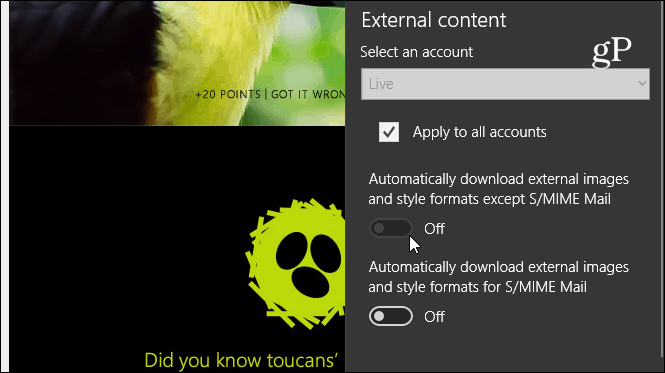
- Dat is het. Wanneer u nu berichten opent die afbeeldingen bevatten, zou u iets moeten zien dat lijkt op de onderstaande afbeelding. Er zullen tijdelijke aanduidingen voor afbeeldingen zijn, maar de werkelijke afbeelding wordt niet weergegeven. Als je de afbeeldingen wilt downloaden, kun je op de link onderaan het bericht klikken, zodat je ook weet hoe groot de afbeeldingen zullen zijn.
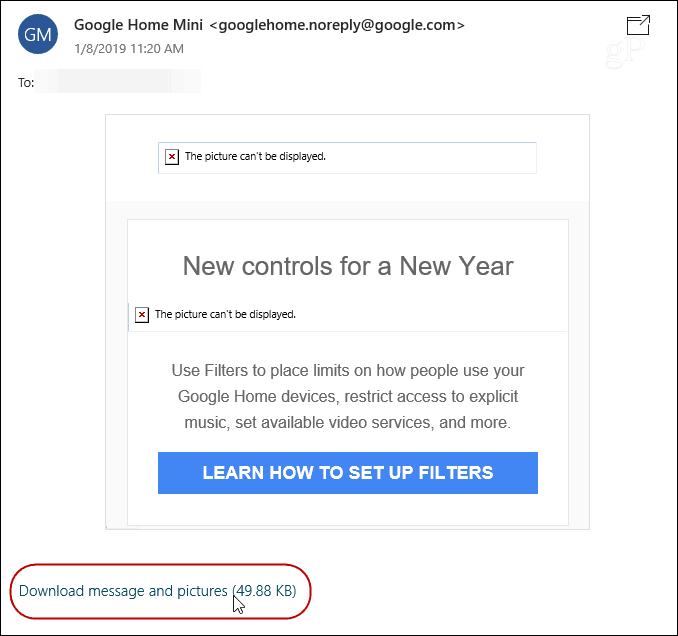
Dit gaat natuurlijk geen foto's blokkeren ofandere bestanden die bij een bericht zijn gevoegd, precies wat er in de e-mail wordt weergegeven. Of u nu een betere beveiliging wilt of gewoon geen irritante afbeeldingen in uw e-mail wilt zien, het is een goed idee om ze voor alle berichten te blokkeren. Als u de afbeeldingen van vertrouwde bronnen echt wilt zien, zijn ze slechts een klik verwijderd.









laat een reactie achter